사용해야 할 Apple Watch 기능 12가지
게시 됨: 2022-10-25
Apple은 Apple Watch에 흥미롭고 유용한 기능을 많이 포함하고 있습니다. Apple Watch 구매를 고려하고 있거나 이미 소유하고 있는 Apple Watch를 최대한 활용하고 싶다면 여기에서 몇 가지 유용한 팁과 요령을 찾을 수 있습니다.
운동 추적
활동 모니터링
추락 및 충돌 감지
빠르게 iPhone 찾기
나침반, 웨이포인트 및 역추적
워치페이스 컴플리케이션
심박수 모니터링
초점 모드 시계 모드 전환
주기 추적
지갑 및 Apple Pay
수면 추적
긴급 SOS 경보
Apple Watch 사용을 위한 팁과 요령
운동 추적
Apple Watch는 걷기, 달리기, 사이클링, 조정, 춤, 고강도 인터벌 트레이닝 등과 같은 다양한 운동을 추적할 수 있습니다.
시계에 내장된 운동 앱을 사용하여 운동을 추적할 수 있습니다. 이 앱은 이동한 거리, 현재 심박수, 상승한 고도와 같은 측정항목에 대한 실시간 피드백을 제공합니다.
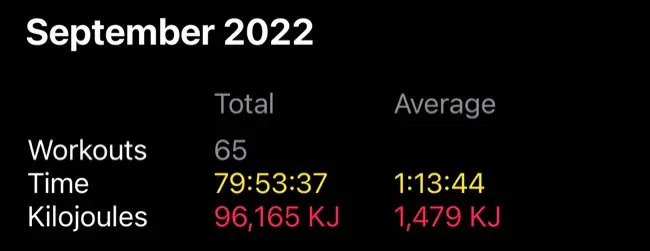
watchOS 9에는 다양한 운동 강도 영역에서 보낸 시간을 알려주는 심박수 영역 추적과 같은 훨씬 더 많은 기능이 도입되었습니다. 다른 기능으로는 고도 상승을 시각화하기 위한 새로운 보기와 Multisport 운동에서 다양한 활동 사이를 자동으로 전환하는 기능이 있습니다.
관련: watchOS 9의 새로운 기능
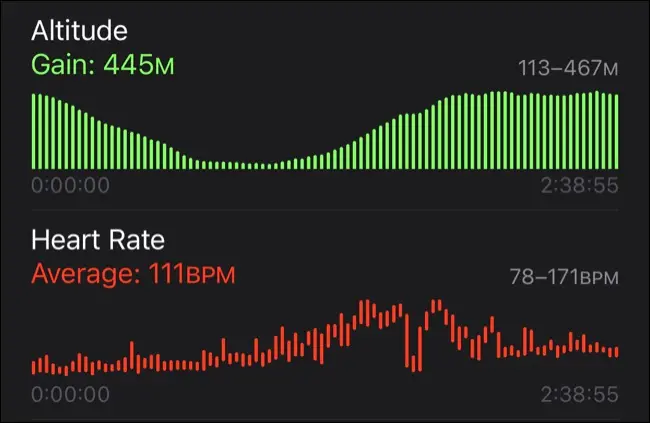
운동 데이터는 iPhone의 피트니스 앱에 저장되고 심박수, 보행 속도 등과 같은 측정항목은 건강 앱에 기록됩니다. 분할 시간, 경로, 평균 심박수, 고도 상승 등과 같은 정보에 대한 운동을 검토할 수 있습니다.
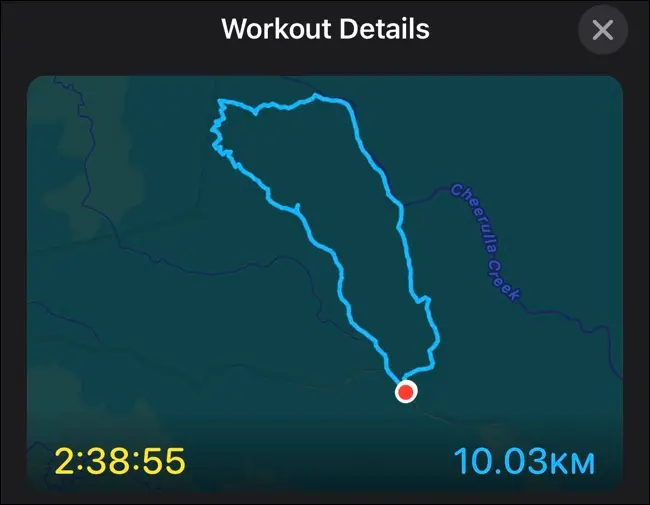
많은 사람들에게 운동 추적만으로도 Apple Watch를 소유할 충분한 이유가 됩니다. 시간이 지남에 따라 체력에 대한 자세한 그림을 만들고 개선 영역을 시각화할 수 있습니다.
활동 모니터링
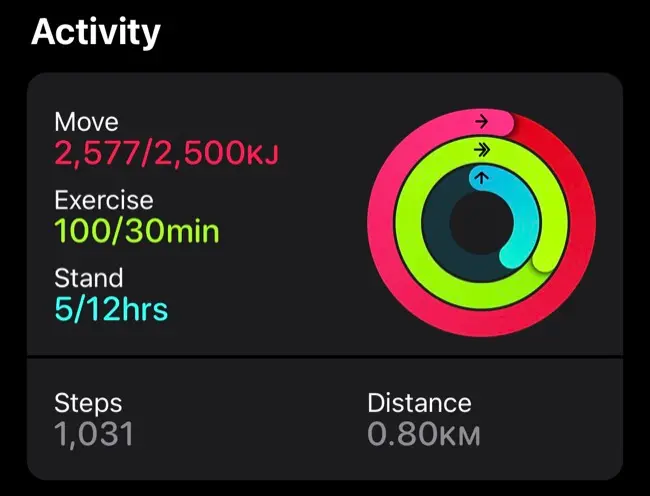
Apple Watch는 활동 링을 사용하여 더 활동적이 되도록 동기를 부여합니다. 이러한 활동 링에는 다음이 포함됩니다.
- 이동: 하루 동안 소모된 총 활성 에너지를 기록합니다.
- 운동: 하루의 격렬한 운동 기록
- 일어서기: 잠시 서 있는 시간을 기록합니다.
이 반지는 목표를 사용하여 동기를 부여합니다. 예를 들어 매일 무브 링을 채우면 연속 무브를 얻을 수 있습니다. 그러나 하루를 놓치면 다시 시작해야 합니다. Apple Watch는 연령과 활동 수준에 따라 적절한 움직임 목표를 제안하지만 수동으로 조정할 수도 있습니다.
활동 모니터링은 운동 추적과 함께 잘 작동합니다. 운동 추적은 Move 목표를 달성하는 데 도움이 되므로 도전적이지만 달성 가능한 Move 목표는 운동 앱을 사용하여 운동을 추적하도록 동기를 부여하는 데 도움이 될 수 있습니다.
당신이 그것을 알기도 전에, 당신은 단지 몇 분의 추가 운동을 짜내거나 당신의 Move 링을 마무리하기 위해 블록 주위를 빠르게 걸을 것입니다.
추락 및 충돌 감지
낙상 감지는 시계가 넘어진 것으로 의심되는 경우 긴급 구조 서비스에 경고할 수 있는 잠재적으로 생명을 구하는 기능입니다. 이 기능을 사용하려면 Apple Watch Series 4, SE 이상이 필요합니다. 시계 > 긴급 구조 요청 > 넘어짐 감지에서 iPhone을 사용하여 항상 또는 운동 중에 넘어짐 감지를 활성화할 수 있습니다.
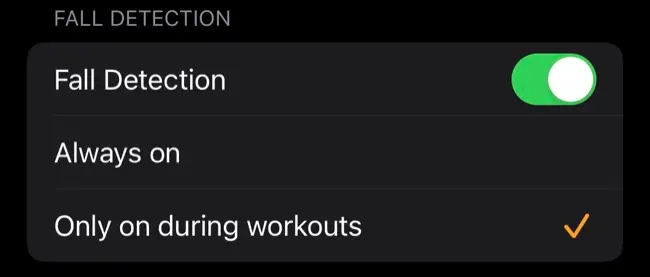
이 기능은 추락을 감지한 다음 응답하라는 메시지를 표시하여 도움을 요청하기 위해 오른쪽으로 드래그할 수 있는 슬라이더를 제공합니다.
시계가 움직임을 감지하지 못하면 Siri가 응답자에게 사용자의 위치와 전화를 촉발한 상황을 알려주는 전화를 겁니다. 기능이 불필요하게 활성화되면 통화를 취소할 시간이 있습니다.
충돌 감지는 Apple Watch Ultra, Series 8 및 2세대 SE 시계(iPhone 14 및 14 Pro 포함)의 기능입니다. Apple이 "심각한" 자동차 충돌이라고 부르는 것과 관련된 힘의 수준을 감지할 수 있는 최신 센서를 사용합니다. 이 기능은 응답이 없으면 긴급 서비스에 전화를 걸거나 전화를 걸도록 안내합니다.
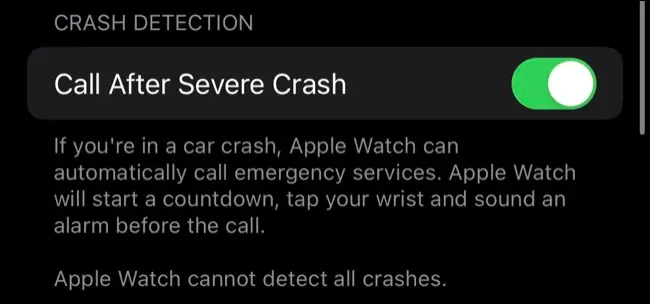
충돌 감지는 지원하는 Apple Watch 모델에서 기본적으로 활성화되어 있습니다. Watch > Emergency SOS > Call After Severe Crash에서 iPhone을 사용하여 끌 수 있지만 켜져 있어야 합니다.
빠르게 iPhone 찾기
시계 페이스가 표시된 상태에서 Apple Watch를 위로 쓸어올리면 iPhone 또는 iPad의 제어 센터와 같은 몇 가지 빠른 단축키를 제공하는 제어 센터가 나타납니다. iPhone 아이콘을 탭하면 휴대전화에 알림이 전송되어 큰 소리를 낼 수 있습니다.
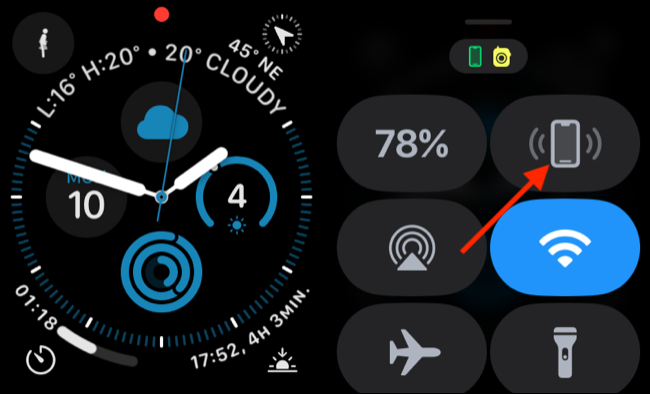
이것은 분실한 iPhone을 찾거나 집을 떠날 때 스마트폰이 가방에 있는지 확인하는 데 이상적입니다.
나침반, 웨이포인트 및 역추적
Apple Watch Series 5 이상에는 앱 또는 시계 모드 컴플리케이션을 통해 액세스할 수 있는 디지털 나침반이 있습니다. watchOS 9는 웨이포인트를 삭제하고, 주차된 차량을 찾고, 역추적 기능으로 걸음을 재추적하는 기능을 포함한 새로운 기능으로 앱을 전면 개편했습니다.
시계 페이스에 나침반 컴플리케이션을 장착하면 현재 보고 있는 방향을 한 눈에 파악할 수 있습니다. GPS와 온라인 지도가 흔한 세상에서 이것은 틀림없이 제한된 유용성을 가지고 있지만 방향을 잡는 데는 여전히 편리합니다.
왼쪽 하단 모서리에 있는 "웨이포인트" 버튼을 사용하여 웨이포인트를 드롭하고 뒤로 안내할 수 있는 시계 모드 컴플리케이션을 설정할 수도 있습니다.

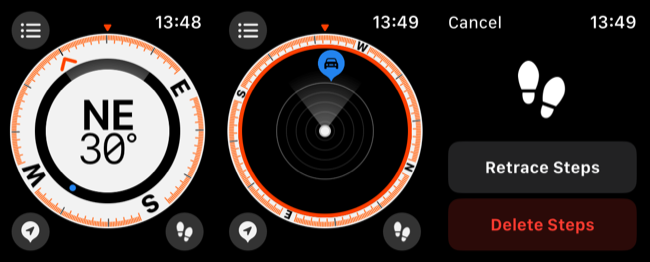
역추적은 watchOS 9의 새로운 기능이며 필요한 경우 집으로 가는 길을 찾을 수 있도록 경로를 기록하여 작동합니다. 이 기능은 틀림없이 야외 탐험가에게 가장 유용하며 측면 버튼(디지털 크라운 아래)을 누른 상태에서 "나침반 역추적" 슬라이더를 오른쪽으로 밀어 빠르게 액세스할 수 있습니다.
워치페이스 컴플리케이션
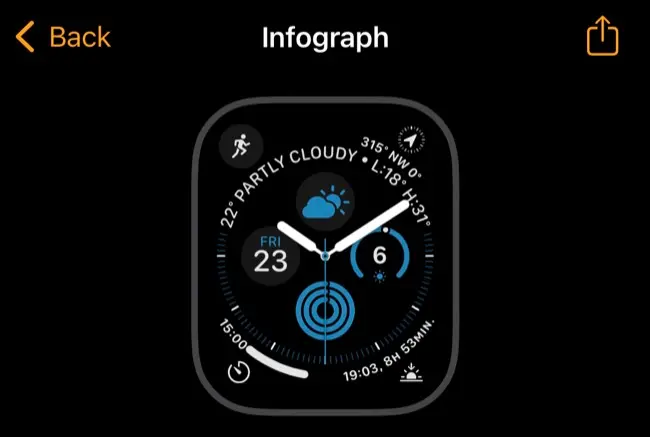
다른 스마트워치와 마찬가지로 Apple Watch는 한 눈에 정보를 얻는 데 적합합니다. 이는 알림이 수신될 때 손목에서 알림을 읽는 것뿐만 아니라 시계를 볼 때마다 유용한 정보를 보는 것을 의미합니다.
합병증은 현재 온도 또는 자외선 지수에서 다음 Apple 캘린더 약속까지 다양합니다. 일몰까지 일광이 얼마나 남았는지, 지구 반대편의 시간 또는 현재 재생 중인 노래를 알려주는 컴플리케이션도 있습니다.
얼굴을 길게 탭한 다음 "편집"을 선택하거나 iPhone의 얼굴 갤러리 탭에서 시계 앱을 사용하여 Apple Watch 얼굴 컴플리케이션을 설정할 수 있습니다. 시계 모드 간에 전환할 수 있도록 몇 개의 시계 모드를 만드는 것이 좋습니다.
이러한 합병증은 타이머를 설정하거나 운동을 시작하거나 바로가기를 실행하는 데에도 유용합니다. 하나의 시계 모드에서 최대한 많은 정보를 얻으려면 Infograph 또는 Modular를 사용해 보십시오.
심박수 모니터링
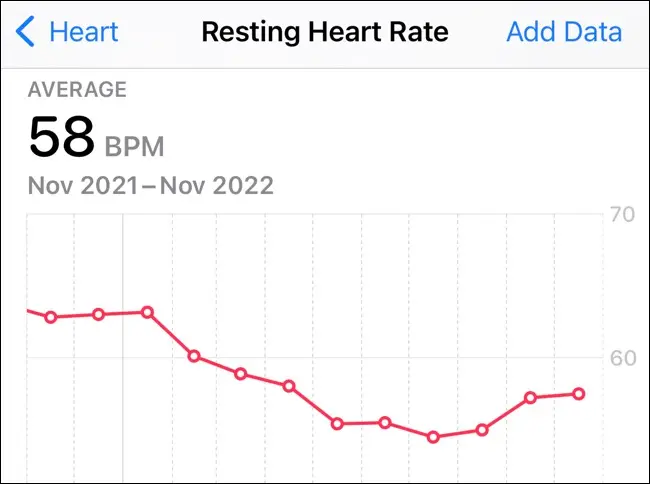
Apple Watch의 모든 모델에는 운동, 휴식 및 수면 시간을 포함하여 하루 종일 측정하는 심박수 모니터가 포함되어 있습니다. 이 정보는 iPhone의 건강 앱에 기록되며 안정 시 심박수 및 걷는 심박수와 같은 측정항목에 대한 통찰력을 제공합니다.
원하는 경우 Apple Watch의 Heart 앱을 사용하여 실시간으로 측정할 수도 있습니다. watchOS 9 운동 앱의 심박수 영역과 연결된 심박수 모니터링은 특정 수준의 운동 강도를 목표로 설정하는 데 도움이 되며, 이는 특히 러너와 철인 3종 경기 선수에게 유용합니다.
또한 Apple Watch는 심장 질환의 존재 또는 응급 치료가 필요한 상태를 나타낼 수 있는 높고 낮은 심박수 알림을 제공할 수 있습니다.
iPhone 사용 시 "높은 심박수" 및 "낮은 심박수" 옵션을 사용하여 Watch > Heart에서 이러한 알림을 전환할 수 있습니다.
초점 모드 시계 모드 전환
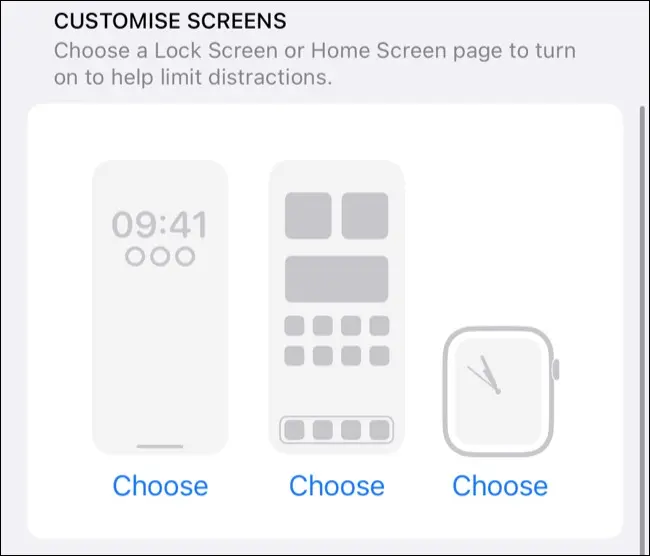
초점 모드는 Apple Watch에만 있는 것이 아닙니다. iPhone, iPad 및 Mac에서도 작동합니다. 집중 모드를 사용하면 주의 산만함을 줄이고 생산성을 향상시킬 수 있습니다.
이 기능을 사용하면 iPhone의 잠금 화면과 Apple Watch의 시계 화면을 자동화할 수 있습니다. 시계 모드를 특정 초점 모드에 연결하면 시계 모드가 사용자가 하는 일에 따라 하루 종일 변경됩니다.
이를 통해 워치 페이스를 체육관에서 활동에 초점을 맞춘 페이스로, 운전 중에 산만하지 않은 페이스로, 집에서 조금 더 캐주얼한 페이스로 변경할 수 있습니다.
주기 추적
iPhone 및 Apple Watch는 월경 주기 추적 및 가임기 예측에 사용할 수 있습니다. iPhone의 "찾아보기" 탭에 있는 주기 추적 옵션에서 건강 앱을 사용하여 이를 설정할 수 있습니다. 이 기능을 사용하려면 시작 날짜와 종료 날짜를 포함하여 증상을 기록해야 하며, 이 작업은 어느 기기에서나 수행할 수 있습니다.
이론적으로 Apple Watch를 사용하면 주기 추적이 훨씬 더 정확해집니다. Apple Watch에서 제공하는 심박수 정보는 예측을 개선할 수 있으며, Apple Watch Series 8 이상을 사용하는 경우 손목 온도 센서가 잠자는 동안 기초 온도의 변화를 측정하여 상황을 더욱 개선합니다.
지갑 및 Apple Pay
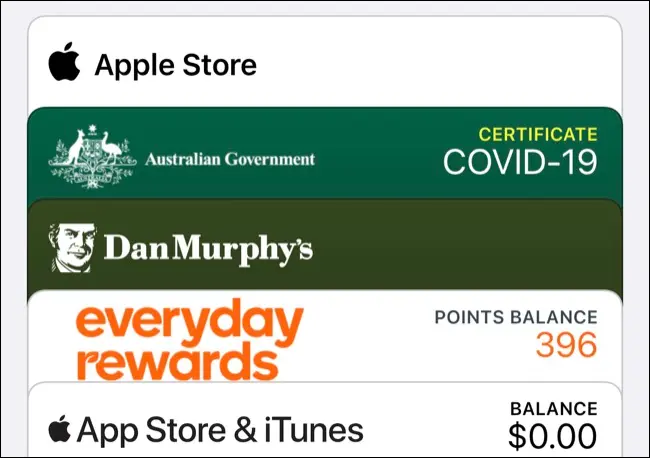
Apple Pay는 이제 대부분의 주요 은행 및 금융 기관에서 널리 사용되며 비접촉식 결제가 가능합니다. Watch > Wallet 및 Apple Pay에서 Apple Pay를 설정하면 시계를 사용하여 구매할 수 있습니다.
준비가 되면 측면 버튼(Digital Crown 아래)을 두 번 누르고 시계를 비접촉 결제 단말기 위로 가져가서 거래를 완료하기만 하면 됩니다. 로열티 카드도 이런 방식으로 스캔할 수 있습니다.
운이 좋다면 Apple Wallet에 교통 카드와 운전 면허증을 저장할 수 있는 도시나 주에 거주하게 될 것입니다.
수면 추적
Apple Watch를 밤에 편안하게 착용할 수 있다면 건강 앱에서 잠자기를 설정할 수 있습니다("찾아보기" 탭에서 "잠자기" 선택). 이것은 당신에게 당신이 얻고 있는 수면의 질에 대한 자세한 정보와 좋은 수면 기회를 개선하기 위해 밤에 잠을 잘 시간에 대한 권장 사항을 제공합니다.
침대에서 시계를 착용하는 것은 모든 사람에게 적합하지 않으며, 침대 옆에 있는 충전기에 시계를 올려 놓는 것보다 낮 시간 동안 시계를 충전하는 가장 좋은 시간을 알아내야 합니다.
Apple Watch를 사용하여 요일에 따라 다른 수면 일정을 설정하고 Apple Watch를 알람으로 사용하고 각 수면 단계에서 보낸 시간에 대한 흥미로운 데이터를 검토할 수 있습니다.
긴급 SOS 경보
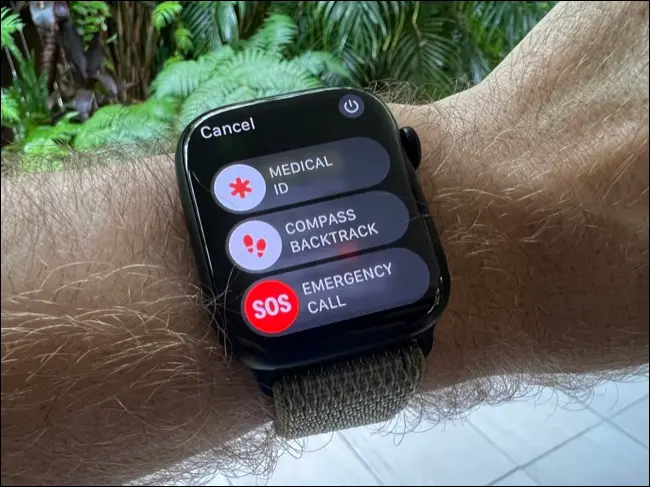
마지막으로 중요한 것은 Apple Watch가 생명을 위협하는 상황에 처했을 때 도움을 요청하는 가장 빠른 방법일 수 있다는 것입니다. 카운트다운이 0에 도달할 때까지 Apple Watch의 측면 버튼을 길게 누릅니다(또는 터치 스크린에 나타나는 "SOS" 슬라이더 사용). Apple Watch가 긴급 서비스에 전화를 걸어 귀하의 위치를 긴급 서비스에 공유합니다.
완료되면 의료 ID에 지정한 모든 비상 연락처가 문자 메시지를 받게 됩니다(또는 취소할 수 있음). 연락처는 긴급 SOS 호출 후 잠시 동안 위치가 변경되는 경우에도 업데이트를 수신합니다.
Apple Watch Series 5, 1세대 SE 이상, 국제 긴급 전화는 지원되는 국가 및 지역의 해외에서도 작동합니다. 긴급 구조 요청을 하려면 iPhone 범위 내에 있거나 Apple Watch GPS+Cellular 모델이 있어야 합니다.
Apple Watch 사용을 위한 팁과 요령
웨어러블을 방금 받았다면 Apple Watch 초보자 가이드를 확인하십시오. 또한 저전력 모드와 같은 기능을 사용하는 방법과 시계를 사용하여 앱을 직접 설치하는 방법도 배워야 합니다.
마지막으로 모든 시계 소유자가 알아야 할 Apple Watch 팁과 요령을 확인하십시오.
